许多小伙伴都已经在自己的电脑上安装了premiere软件,那么操作时,若想给素材添加旋转晃动的效果的话,应该如何操作呢?下面小编就分享了premiere素材添加旋转晃动的效果的详细步骤,希望有需要的朋友都来共同学习哦。
1、选择素材对象导入到premiere项目里,根据导入的素材对象来创建一个剪辑序列。
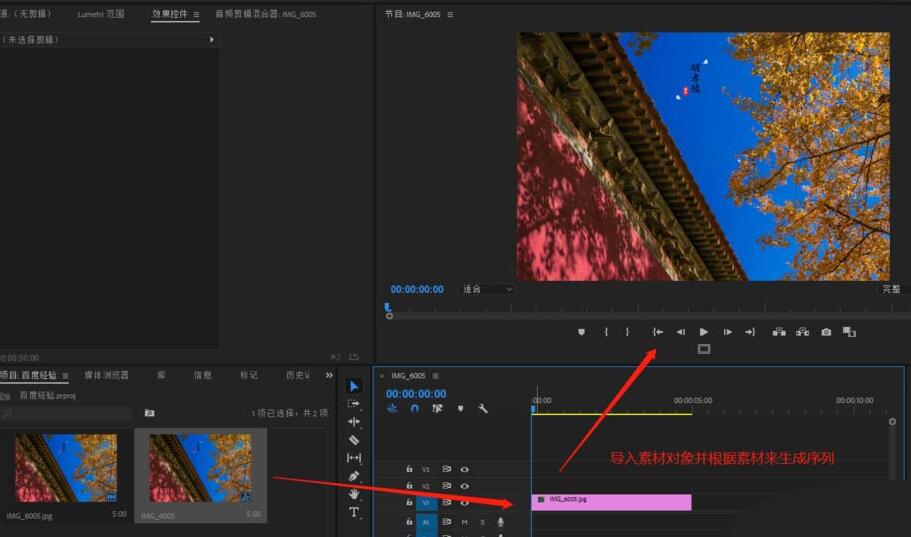
2、选中时间轴视频轨道中的素材对象,在效果控件窗口中找到缩放设置,将其放大一点。
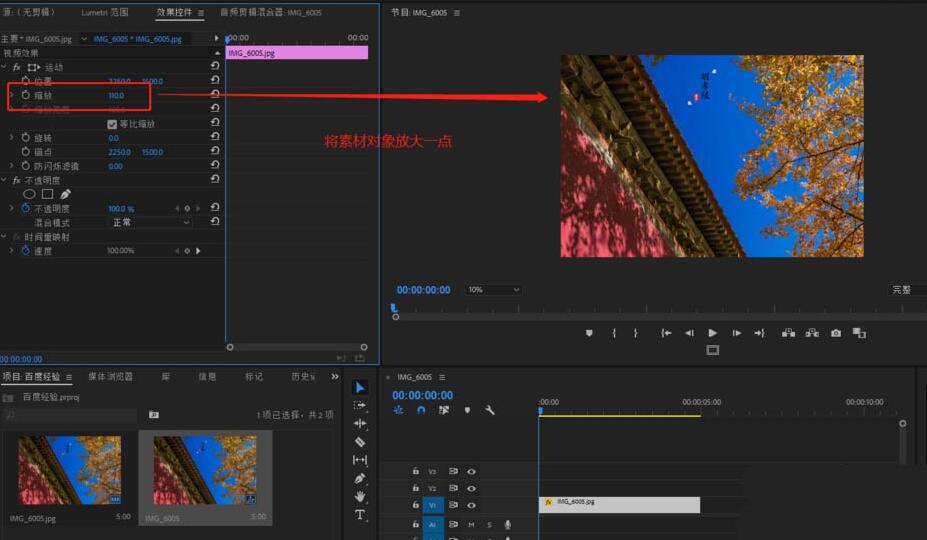
3、将时间轴指针移到最开始位置,再在旋转上打入第一个关键帧,并设置旋转角度为6度,如果画面有黑边出现,我们还需要通过缩放来进一步放大画面到黑边消失。
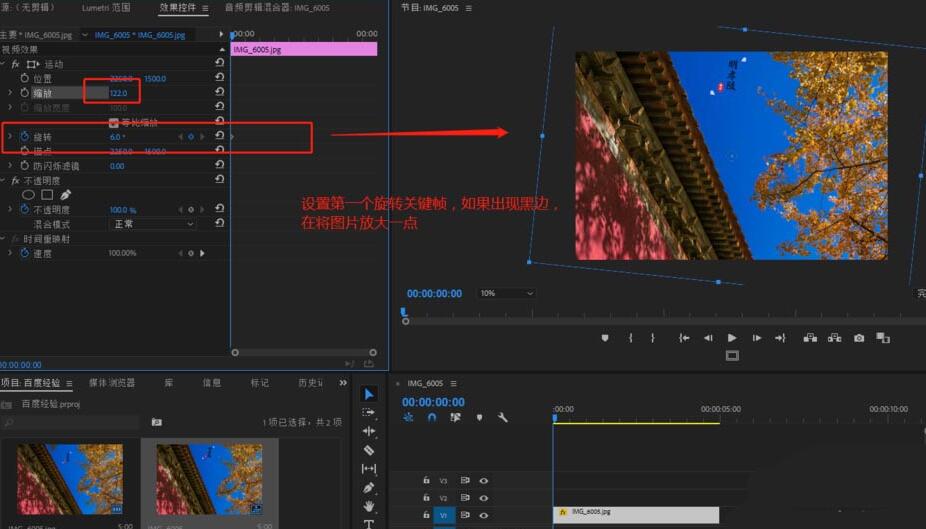
4、每前进10帧来设置一个关键帧,先做出一个旋转角度从-6度到0度到6度的往复关键帧动画。
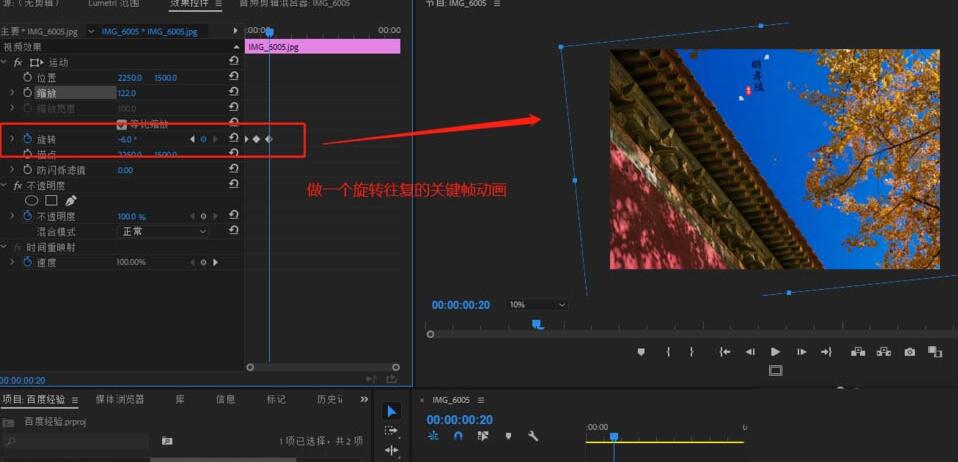
5、重复上面的旋转关键帧动画设置,做出多个这样的旋转关键帧动画出来。
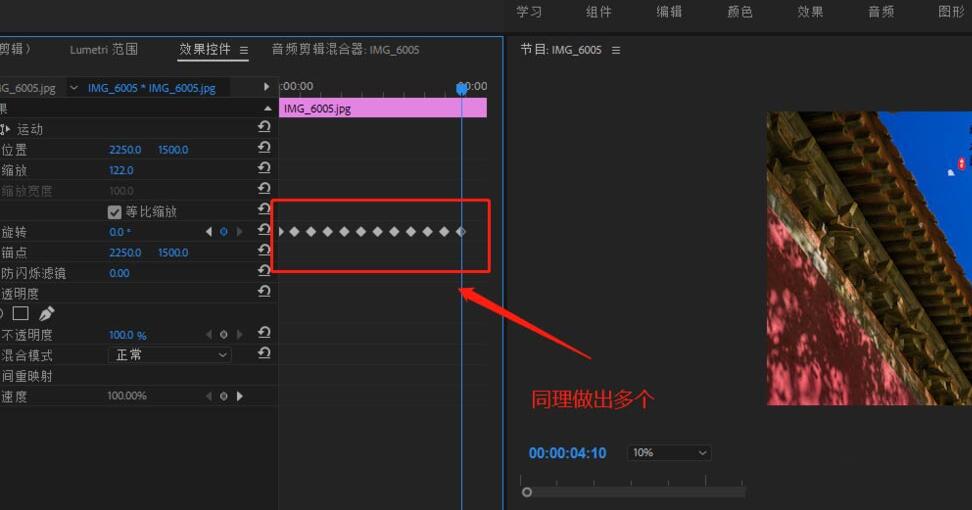
6、最后点击播放按钮,来播放时间轴,查看效果,就可以看到画面出现旋转晃动的效果了。
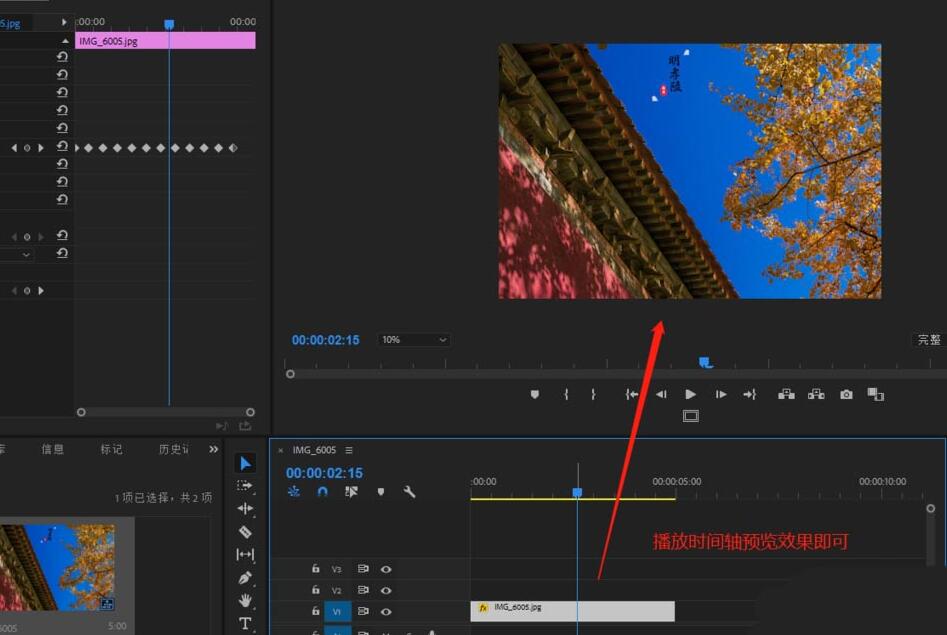
上面就是小编为大家讲解的premiere素材添加旋转晃动的效果的详细步骤,一起来学习学习吧。相信是可以帮助到一些新用户的。
- 《Hi-FiRUSH》连段攻击视频教学
- 2023优秀塔防游戏推荐 2023优秀塔防游戏有哪些
- 2023十大塔防游戏推荐 2023塔防游戏排行榜
- 《Hi-FiRush》第5章全无人机包裹隐藏点位
- 2023必玩塔防游戏推荐 2023必玩塔防游戏有哪些
- 《HI-FIRush》全BOSS战与结局演示
- 《火焰纹章结合(engage)》超难纯女队双刀角色选择参考
- 《火焰纹章结合(engage)》超难第25章逃课技巧
- 2023人气塔防游戏推荐 2023人气塔防游戏有哪些
- 《Hi-FiRush》前期空中连段攻击教学
- 国产恐怖游戏分享 国产恐怖游戏有哪些
- 肉鸽塔防游戏推荐 肉鸽塔防游戏有哪些
- 从批判到建构——论电影《满江红》的叙述经验
- 银幕情侣三搭!美队×安娜《真爱搞失踪》首曝剧照
- 《我的天才女友》第四季首曝剧照 那不勒斯开拍
- 票房破5亿!《深海》曝插曲“南河快乐歌”MV
- 《流浪地球2》港澳定档2月9日 内地票房超27亿元
- 科幻照进现实!2045年,天梯、地球车站等有望建成
- 2023年电影总票房突破100亿元 创最快破百亿纪录
- 沙马兰《拜访小屋》首映 乔纳森·格罗夫亮相
- 甄子丹《天龙八部之乔峰传》马来西亚票房夺冠
- 进入中国影史前十!《满江红》票房超《唐探2》
- 十大国产恐怖游戏合集 十大国产恐怖游戏有哪些
- 狂风袭来危机逼近!《龙卷风》曝“暴风预警”预告
- 《解密》曝关系预告 吴彦祖刘昊然演父子对手戏
- Bolod XOS宝龙操作系统(引导下载安装程序) v1.0
- 豪情文件粉碎机 v1.0
- d3dx9_31.dll v1.0
- 小烤包计算机定时关机小助手 v1.0
- 凯淘音频KX驱动安装豪华版 v2.0
- d3drm.dll v4.6.2.436
- 一把刀系统维护工具箱 v1.6
- hal.dll v1.1
- Bing Best-必应最美壁纸 v3.2.1
- libeay32.dll v0.9.4.0
- 马蜂窝旅游电脑版
- 欢乐麻将电脑版
- 鬼谷八荒海滩黑色比基尼女立绘MOD v3.21
- 英灵神殿工具使用延迟删除MOD v1.2.0
- 生化危机8吸血鬼夫人太阳眼镜MOD v2.29
- 英灵神殿控制台秘籍指令MOD v2.7
- 英灵神殿赤铁银阔剑MOD v1.0
- 模拟人生4女性短袖牛仔连身裤MOD v1.0
- 生化危机8吸血鬼女儿取代伊森MOD v2.8
- 模拟人生4六角珍珠项链MOD v1.0
- delivery room
- delouse
- delphinium
- delta
- delude
- deluded
- deluge
- delusion
- delusive
- deluxe
- 物理学<第4版>习题全解/高等学校经典教材配套辅导丛书
- 素描头像/高中美术优秀作业训练分析
- 歇后语大全(专色图文版)/学生课外经典读物丛书
- 素描静物/高中美术优秀作业训练分析
- 色彩头像/高中美术优秀作业训练分析
- 水粉静物/高中美术优秀作业训练分析
- 简明德语语法
- 工程数学复变函数辅导及习题精解(西安交大版新版)/高等学校经典教材配套辅导丛书
- 重庆(神秘三峡魅力重庆)(英文)
- 物理化学辅导及习题精解(第4版新版)/高等学校经典教材配套辅导丛书
- [BT下载][榴莲][第01-02集][WEB-MKV/3.74G][中文字幕][1080P][SeeWEB] 剧集 2023 韩国 剧情 连载
- [BT下载][偷偷藏不住][第14集][WEB-MP4/0.25G][国语配音/中文字幕][1080P][SeeWEB] 剧集 2023 大陆 剧情 连载
- [BT下载][偷偷藏不住][第12-13集][WEB-MKV/15.78G][国语配音/中文字幕][4K-2160P][高码版][60帧率][H265][Bla 剧集 2023 大陆 剧情 连载
- [BT下载][偷偷藏不住][第14集][WEB-MP4/0.86G][国语配音/中文字幕][4K-2160P][H265][SeeWEB] 剧集 2023 大陆 剧情 连载
- [BT下载][LAST MAN-全盲搜查官-][全10集][WEB-MKV/14.35G][中文字幕][1080P][SeeWEB] 剧集 2023 日本 剧情 打包
- [BT下载][公主小妹][全20集][WEB-MP4/10.06G][国语配音/中文字幕][1080P][H265][BlackTV] 剧集 2007 台湾 喜剧 打包
- [BT下载][公主小妹][全20集][WEB-MP4/23.29G][国语配音/中文字幕][4K-2160P][H265][BlackTV] 剧集 2007 台湾 喜剧 打包
- [BT下载][公主罗曼史][全36集][WEB-MP4/14.98G][中文字幕][1080P][H265][BlackTV] 剧集 2018 泰国 剧情 打包
- [BT下载][南洋女儿情][第19-20集][WEB-MP4/1.30G][国语音轨/简繁英字幕][1080P][SeeWEB] 剧集 2023 大陆 剧情 连载
- [BT下载][南洋女儿情][第19-20集][WEB-MKV/10.94G][国语配音/中文字幕][4K-2160P][H265][BlackTV] 剧集 2023 大陆 剧情 连载